V modulu “Projekty” probíhá správa a zadávání veškerých dokumentů k vašim projektům. V roletovém menu zvolte “Dokumenty” pro další činnosti.
Práce se záznamy
Dokumenty je možné třídit do složek podle typu záznamu. Například složka Projektová dokumentace, Rozpočet a Soupisy prací, předávací protokoly nebo smluvní dokumentace.
Seznam dokumentů je možné upravovat a spravovat. Složkám můžete určovat pořadí tak, aby důležité dokumenty byly vždy nahoře a viditelné. Přehled dokumentů je možné také filtrovat, například všechny nevyřešené dokumenty na jednom projektu.
Přidání nové složky
- V agendě “Dokumenty” stiskněte tlačítko
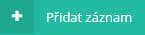 .
. - V poli “Typ záznamu” výběrem z roletového menu zvolte “Složka”.
- Vyplňte název složky, např. “Předávací protokoly”.
- Dokončete stisknutím tlačítka
 .
.
Složka má v seznamu zvýrazněné písmo a je doplněna značkou “+” pro lepší orientaci.

Přidání nového dokumentu
- V agendě “Dokumenty” vyberte složku, do které dokument chcete zařadit.
- Stiskněte tlačítko “Přidat záznam do složky
 ”.
”. - V poli “Typ záznamu” zvolte výběrem z roletového menu “Záznam”.
- Vyplňte pole “Název”.
- Pole “Vyřešený” nastavte podle stavu záznamu.
- Datum expirace zvolte výběrem z kalendáře.
- Pole projekt vyplňte výběrem z roletového menu podle příslušnosti k projektu.
- Výběrem z vašeho počítače v poli “Soubory” vyberte konkrétní soubor, který se nahraje do aplikace.
- Pokračujte volbou v polích “Od uživatele”, resp. “Notifikace pro uživatele”.
- “Pro zaměstnance (vytvoří úkol pro zaměstnance)” zvolte výběrem z roletového menu.
- Do pole “Nový komentář” můžete zadat textovou poznámku.
- Volitelně vyplňte nastavení dokumentu pro zobrazení Klientům.
- Zobrazovat investorům – Ano/Ne
Přidání dokumentu do složky
- V agendě “Dokumenty” vyberte složku, do které dokument chcete zařadit.
- Stiskněte tlačítko “Přidat záznam do složky
 ”.
”. - Vyplňte pole “Název”.
- Pole “Vyřešený“ nastavte podle stavu záznamu.
- “Datum expirace” zvolte výběrem z kalendáře.
- Pole “Projekt” vyplňte výběrem z roletového menu podle příslušnosti k projektu.
- Výběrem z vašeho počítače v poli “Soubory” vyberte konkrétní položku, která se nahraje do aplikace.
- Pokračujte volbou v polích “Od uživatele”, resp. “Pro uživatele (na nástěnku)”.
- “Pro zaměstnance (vytvoří úkol)” zvolte výběrem z roletového menu.
- Do pole “Nový komentář” můžete zadat textovou poznámku.
- Volitelně vyplňte nastavení dokumentu pro zobrazení klientům.
- Je-li požadován podpis klienta, vyberte z roletového menu zástupce. Tomu bude po uložení záznamu odeslán e-mail. Dokument se také zobrazí v rozhraní aplikace pro klienta.
- Dokončete stisknutím tlačítka “Uložit”.
Změna parametrů dokumentu nad seznamem
V seznamu dokumentů a složek můžete pomocí přepínačů nastavit vlastnosti. Např. Nastavit dokument jako Vyřízený / Vyřešený. Rychlá a přehledná je také správa zobrazování dokumentů investorům.

Správa složek
Změna pořadí složek
- Vyberte řádek složky, kterou chcete přesunout.
- Klikněte na ikonu “Přesunout
 ”.
”. - V zobrazeném formuláři zvolte v poli Přesunout volbu „Před“.
- V dalším poli vyberte složku, před kterou bude záznam přesunut.
- Dokončete stisknutím tlačítka
 .
.
Zařazení dokumentu do složky
Nezařazené dokumenty mohou být později přesunuty do vlastní složky.
- Vyberte řádek dokumentu, který má být přesunut do konkrétní složky. Stiskněte tlačítko “Přesunout
 ”.
”. - V poli Přesunout zvolte "Do".
- V dalším poli vyberte cílovou složku.
- Dokončete stisknutím tlačítka
 .
.
Odstranění složky
Upozornění: Tímto krokem budou odstraněny veškeré dokumenty ve složce (v případě potřeby je můžete dohledat v Koši).
- V seznamu dokumentů vyberte složku, kterou chcete odstranit.
- Stiskněte tlačítko “Odstranit
 ”.
”. - Potvrďte hlášení programu.
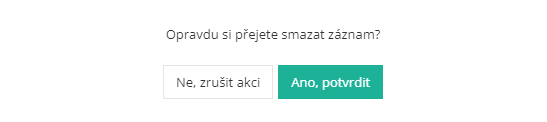
Komentáře
0 komentářů
Prosím přihlaste se, abyste mohli napsat komentář.